
Obsah:
- Autor John Day [email protected].
- Public 2024-01-30 08:23.
- Naposledy změněno 2025-01-23 14:38.



Pokud jste Blynk nikdy předtím nepoužívali, měli byste se na to podívat. Tento výtvor lze použít na spoustu věcí - nejen na lávovou lampu. Můžete si nechat ráno zapnout kávovar nebo vytvořit automatické noční osvětlení. Opravdu, ale udělal jsem to jen pro zábavu.
Krok 1: Nastavení aplikace

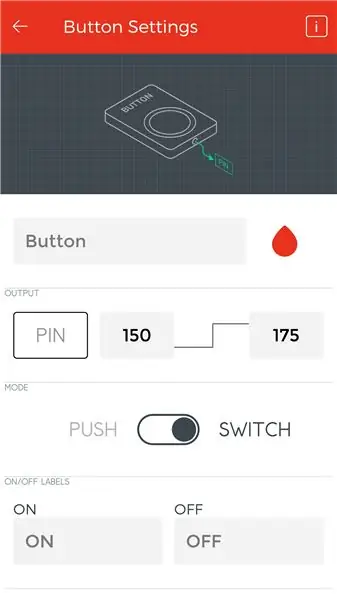
Pro tento projekt budete potřebovat Arduino IDE ve vašem počítači a aplikaci Blynk na chytrém telefonu nebo tabletu.
Tato stránka obsahuje úplnou dokumentaci o tom, jak se nastavit. (Pokud jste Blynk používali dříve, můžete tento krok pravděpodobně přeskočit.)
Jakmile aplikaci porozumíte, nastavte svůj projekt podle těchto kroků.
- Otevřete pole widgetu (ikona+)
- Přidejte tlačítko
- Nastavte kolík tlačítka na V0 a další dvě pole na 0 a 180 (v uvedeném pořadí).
Krok 2: Nastavení zařízení
Používám SparkFun Blynk Board, ale můžete opravdu použít jakékoli zařízení podporující Blynk. Pokud používáte Blynk Board, pak má SparkFun návod, jak jej nastavit a začít. Druhý odkaz je o tom, jak nastavit desku tak, aby umožňovala úpravu jejího kódu v programovacím prostředí Arduino. (pokud již víte, co děláte, můžete je přeskočit):
- https://learn.sparkfun.com/tutorials/getting-star…
- https://learn.sparkfun.com/tutorials/blynk-board-a…
Pokud jste se dostali až sem, zde je kód, který byste měli použít:
/*Tyto tři věci budete muset nahradit vlastními informacemi: char BlynkAuth = "yourauthcode" char WiFiNetwork = "yourwifinetworkname" char WiFiPassword = "yourwifipassword"*/
#include Servo myservo;
#include #include
#define BLYNK_PRINT Sériové číslo
char BlynkAuth = "yourauthcode"; char WiFiNetwork = "yourwifinetworkname"; char WiFiPassword = "yourwifipassword";
neplatné nastavení () {Serial.begin (9600); myservo.attach (12); Blynk.begin (BlynkAuth, WiFiNetwork, WiFiPassword);}
void loop () {Blynk.run ();}
BLYNK_WRITE (V0) {int pinData = param.asInt (); myservo.write (pinData);}
Krok 3: Vytvořte Contraption




Namísto použití něčeho složitějšího, jako je relé, jsem vytvořil relativně jednoduchou vychytávku: k tomu si můžete buď koupit zásuvný vypínač, jako je ten na obrázku, stačí použít nástěnný vypínač (pro domácí osvětlení). Použil jsem velký servomotor, několik nanuků, horkou lepicí pistoli a několik plastových hraček, abych vytvořil důkaz koncepce tohoto projektu, který může snadno provozovat vysokonapěťová zařízení.
Krok 4: Dejte to všechno dohromady


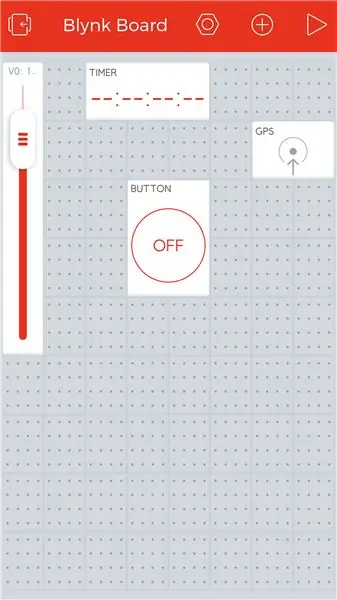
Lávová lampa (nebo jiný spotřebič) musí být zapojena do elektrického spínače, který ovládá servomotor, který je třeba připojit k desce blynk, a deska potřebuje napájení.
- K napájení jsem použil nabíječku telefonu a USB kabel
- Vodiče serva jsou připojeny následovně: červený k Vin, černý k Gnd a žlutý ke kolíku 12
- Zapojte vše do zásuvky
- Použijte blu -tac, aby vám věci nevisly - pokud vám to nevadí
-
Servomotor je třeba ručně kalibrovat: experimentujte v aplikaci a zjistěte, jaká čísla by měla být nastavena v tlačítku widgetu (místo 0 a 180), aby se úspěšně manipulovalo se spínačem světla.
Otevřete aplikaci a zapněte vše, abyste to zkusili. Můžete to také zkusit automatizovat pomocí některých dalších widgetů aplikace, jako je GPS nebo časovač.
Nezapomeňte komentovat jakékoli dotazy a podívat se na stránku projektu!
Doporučuje:
Proměňte téměř cokoli v reproduktor: 13 kroků (s obrázky)

Proměňte téměř všechno na reproduktor: Pomocí piezo disku a několika dalších komponent můžete z reproduktoru udělat téměř jakýkoli předmět. I když to může vypadat jako magie, ve skutečnosti existuje poměrně jednoduché technické vysvětlení. Pohonem piezo disku pomocí zesilovače disk
„Trvale“Povolit klávesnici v režimu tabletu (notebook ASUS 2 v 1): 4 kroky

"Trvale" Povolit klávesnici v režimu tabletu (Notebook ASUS 2 v 1): Nedávno monitor na mém notebooku ASUS Q551LN 2 v 1 přestal zobrazovat červenou barvu. Po měsících, kdy jsem se to pokoušel opravit bez pokroku, jsem se rozhodl udělat z toho trvalou plochu a připojit ji k monitoru. Nicméně jsem si uvědomil, že kdybych
Fanoušek pro cokoli si můžete přát: 4 kroky

Fanoušek pro cokoli si můžete přát: Dobře, čas udělat si fanouška, můžete to udělat pro cokoli si přejete. součásti, které možná budete potřebovat, jsou nejsilnější motor, jaký můžete získat …. No … v mezích větráků samozřejmě …. (a omezení ventilátoru u motorů automobilů, ty velké obří foukané motory ventilátorů dál)
Povolit formátování disku NTFS na jednotce USB: 4 kroky

Povolit formátování disku USB pomocí systému souborů NTFS: Toto je nejjednodušší způsob, jak naformátovat disk USB pomocí systému souborů NTFS v systému XP. Našel jsem to na netu. Poznámka: Po formátování NTFS musíte vždy použít Bezpečné odebrání, nemůžete rychle odebrat disk! Omluvte mé chyby, jsem z Maďarska
Ovládejte cokoli pomocí jednoho pinu AVR: 4 kroky

Ovládejte cokoli pomocí jednoho pinu AVR: Tento návod ukazuje, jak ovládat skupinu LED pomocí jednoho výstupu mikroprocesoru. Mikro, které budu používat, je Atmel Attiny2313
